无线网络越来越成为现在电脑和手机连接网络不可或缺的部分。但是win7在连接网络的时候有时候会出现一些问题,就比如无线网络连接红叉,解决方法非常简单,只要启动相关服务就可以了,下面就一起来看看吧。
方法一:
1、首先右击左下角的网络选择“打开网络和共享中心”,并在里面点击“更改适配器”。
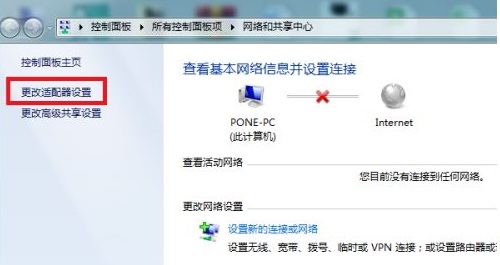
2、然后在里面找到属于自己的无线网络,此时应该是禁用状态。
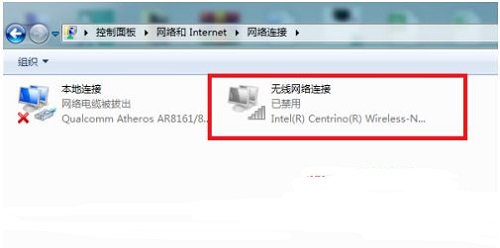
3、右击该无线网络,点击“启用”即可开启。
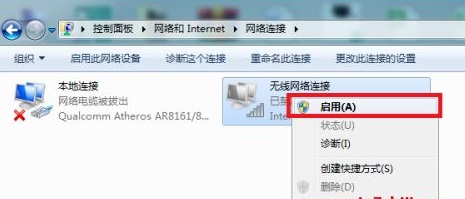
4、然后可以看到此时正在启用无线网络,成功后即可解决。
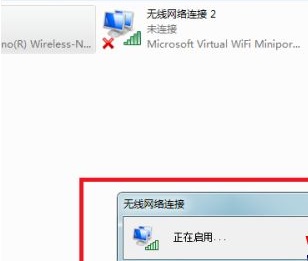
方法二:
1、首先打开“控制面板”。
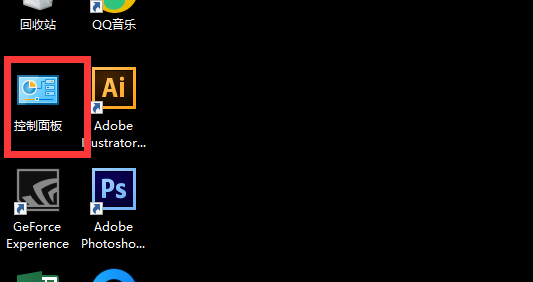
2、在控制面板中将右上角的“查看方式”更改为“小图标”。
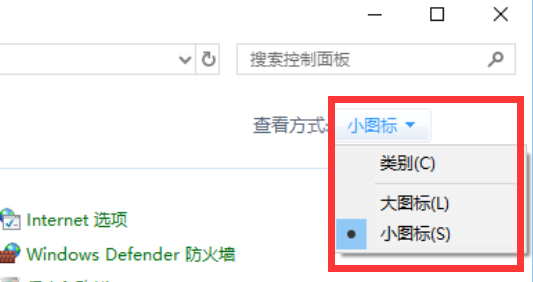
3、找到并打开“管理工具”。
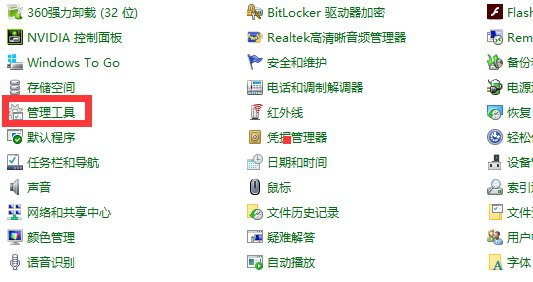
4、在其中找到“服务”,双击打开。
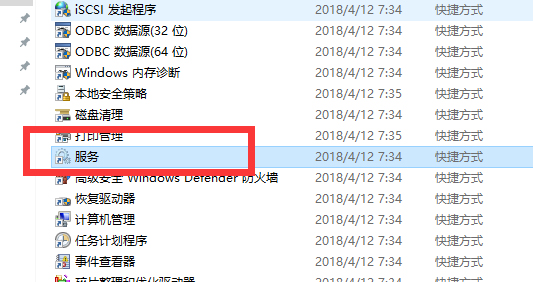
5、找到“BitLocker Drive Encryption Service”文件,右键点击,选择“启动”。
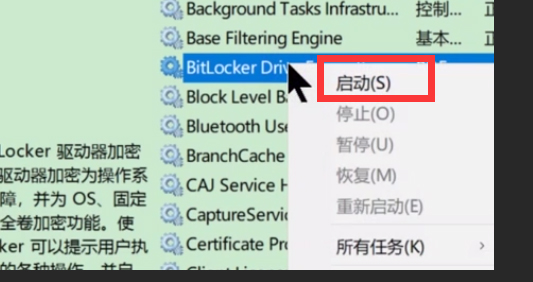
相关文章:win7没有无线网络选项 | win7开机不显示桌面
以上就是win7无线网络连接红叉解决方法了。如果上面的方法都无法解决问题,还有可能是路由器、猫等硬件设施损坏或者连接断开,可以对硬件设备进行排查一番。
 英雄联盟手游3.0版本辅助上分英雄选择
英雄联盟手游3.0版本辅助上分英雄选择
英雄联盟手游3.0版本辅助上分英雄选择,英雄联盟全新的3.0版本,......
阅读 photoDemon设置图片HDR的方法
photoDemon设置图片HDR的方法
photoDemon是一款可以编辑和修改图片的设计软件,你可以将图片添......
阅读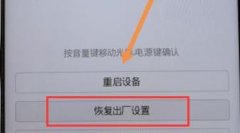 vivo手机忘记密码开锁方法
vivo手机忘记密码开锁方法
使用vivo手机肯定都会设置一个密码,但是一旦忘记了很多的用户......
阅读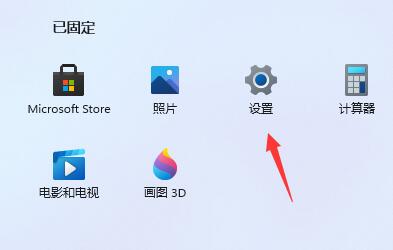 Win11运行不流畅?教你win11卡顿严重完美解
Win11运行不流畅?教你win11卡顿严重完美解
Win11运行不流畅?教你win11卡顿严重完美解决 我们在试用Win11电脑......
阅读 InDesign删除多余的页面教程
InDesign删除多余的页面教程
InDesign是一款专业的排版和页面设计软件,它被广泛应用于出版......
阅读 抖音滚筒洗衣机是什么意
抖音滚筒洗衣机是什么意 正荣地产为什么暴跌80%多
正荣地产为什么暴跌80%多 抖音小昭特效视频制作方
抖音小昭特效视频制作方 最新Windows10 21h1即将发布的
最新Windows10 21h1即将发布的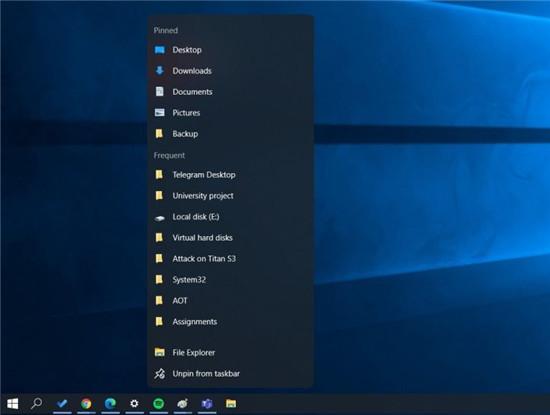 微软发布 KB5005101 更新,将
微软发布 KB5005101 更新,将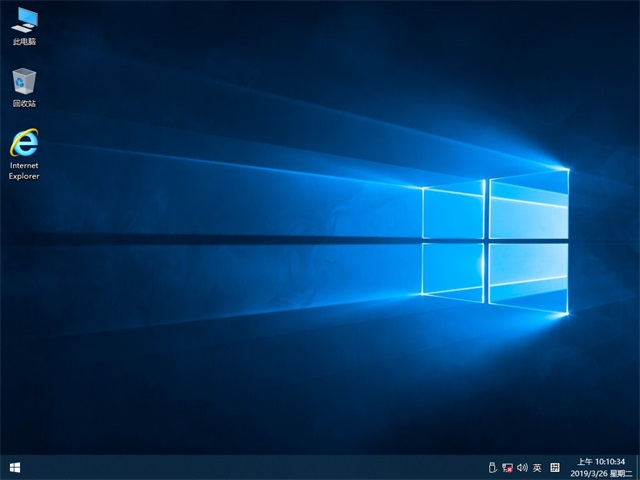 微软将在最新的Windows 10系
微软将在最新的Windows 10系 MX150相当于什么显卡?MX
MX150相当于什么显卡?MX QQ绑定闺蜜亲密关系操作教
QQ绑定闺蜜亲密关系操作教 《怪物猎人崛起》曙光不
《怪物猎人崛起》曙光不 使命召唤手游无限超越多
使命召唤手游无限超越多 阳春艺曲最新兑换码礼包
阳春艺曲最新兑换码礼包 RX5600XT显卡详细参数评测介
RX5600XT显卡详细参数评测介 GTX1080显卡参数评测大全
GTX1080显卡参数评测大全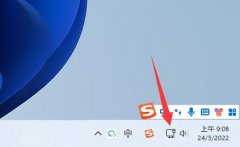 win12连接wifi教程
win12连接wifi教程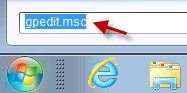 启用电脑系统windows7审核策
启用电脑系统windows7审核策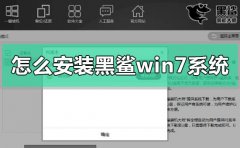 怎么安装黑鲨win7系统
怎么安装黑鲨win7系统 如何安装 Windows 11 Build 2
如何安装 Windows 11 Build 2 wps怎么恢复文档,wps没保
wps怎么恢复文档,wps没保 WPS文档中打开章节导航窗
WPS文档中打开章节导航窗 Win10如何开启自带虚拟机
Win10如何开启自带虚拟机 opporeno7没有耳机孔吗
opporeno7没有耳机孔吗 水星路由器怎么恢复出厂
水星路由器怎么恢复出厂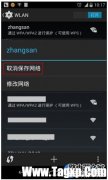 在手机中如何修改连接W
在手机中如何修改连接W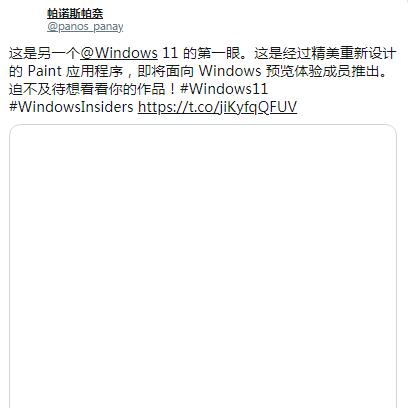
前段时间,微软首席产品官 Panos Panay 提前展示了截图工具应用的新风格。后来,在 Windows 11 中,Snipping Tool 应用程序与 Snip Sketch 应用程序合并。 现在 Panos P...
次阅读
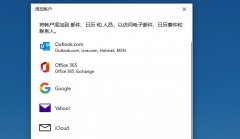
outlook是我们win10系统中自带的邮件功能,而邮件也是我们win10系统中自带的功能,那么这两个工具都有邮箱的功能,其区别在什么地方呢,快来看看详细教程吧!~...
次阅读
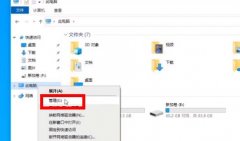
win11系统已经很多的用户进行了安装了,但是对于双系统电脑的用户还是很多没更新的,一是不知道怎么安装,二是担心安装之后影响双系统的使用,所以我们今天就带来了双系统电脑win11安装...
次阅读
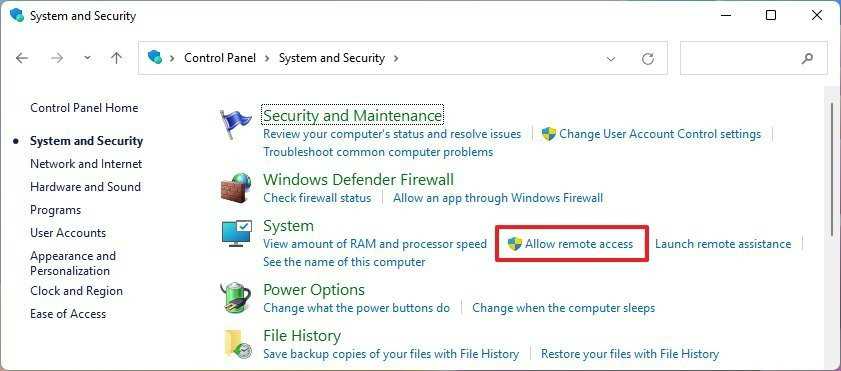
如何在Windows11控制面板上禁用视觉效果 如果您想提升系统性能、延长电池寿命并让体验感觉更快,您可以禁用Windows11上的所有视觉效果。 要通过控制面板禁用所有视...
次阅读
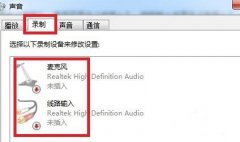
如果我们在win7上连接音响或耳机后,发现没有声音,检查设备时发现扬声器显示未接入电脑,这时候怎么办呢,其实只要打开控制面板就可以解决了。...
次阅读

我们使用win7操作系统的时候,难免会碰到一些需要我们重装系统的情况。那么对于安卓手机怎么给电脑装win7系统这个问题,小编觉得我们首先需要给自己的手机上安装一个相关的模拟器软件,...
次阅读

电脑在使用的时候很多用户在自己不使用电脑的问题,想要设置不待机但是每次电脑都自动待机休眠了,不知道怎么设置,今天小编就给大家带来了详细的教程。...
次阅读
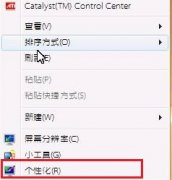
win7图标不仅可以更改图标的大小,还可以更改字体大小,甚至连字体和颜色等都是可以自定义更改的,非常自由。只需要在个性化设置中找到高级外观设置就可以对想要的图标设置字体大小了...
次阅读
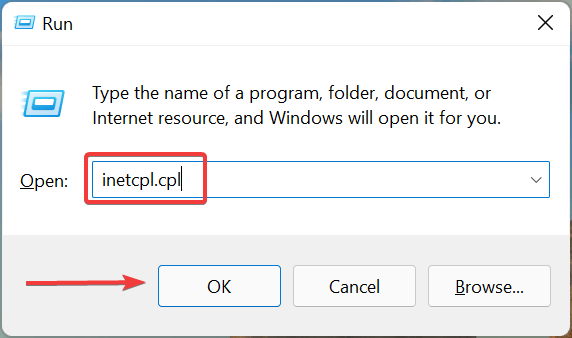
如果您注意到 Windows 11 阻止了某些网站,请阅读本文以找出最佳解决方案。 要解决此问题,您可以禁用防火墙、更改 DNS 服务器、重置 IP 配置、卸载冲突的应用程序,以及...
次阅读
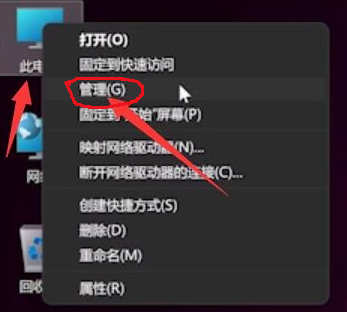
教你windows11怎么设置显示固定应用 现在很多用户都安装了最新的Win11系统了,但是新系统很多用户还不是很熟练,今天小编为大家带来的是在Windows11开始菜单中固定更多...
次阅读
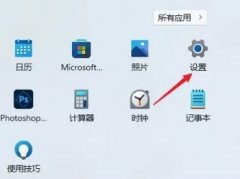
win11系统对喜欢看电影的用户进行了一个功能优化,新增加了字幕功能,可以在看无字幕电影的时候自动的为大家呈现出来,不会打开也不用担心,下面就有具体的教程,看看win11字幕怎么开吧...
次阅读
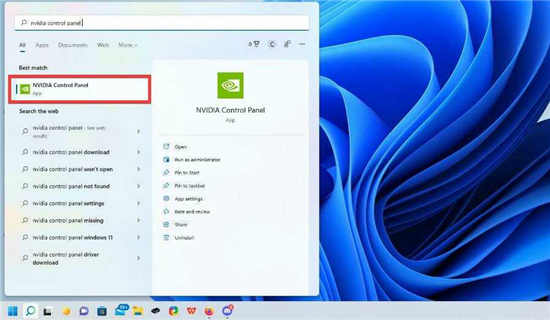
游戏每秒帧数限制怎么设置_win11显卡限制为每秒 30 帧方法 首先,帧数指帧生成数量的简称。每一帧都是静止的图象,快速连续地显示帧就形成了运动的假象,越高频率的帧...
次阅读

众所周知,我们可以通过右键磁盘,扩展卷的方法来扩大需要的磁盘分区,但是也有时候会发现win7的c盘扩展卷是灰色的,这可能是由于没有删除分区,也可能是磁盘格式问题。...
次阅读
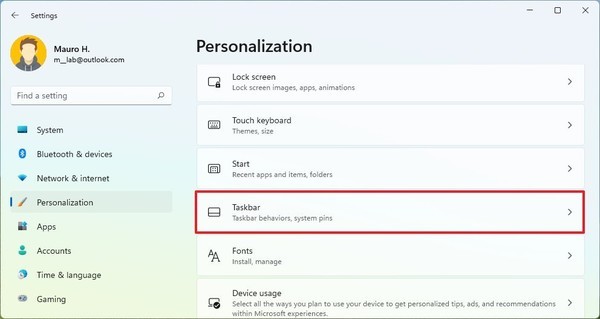
如何在Windows11的任务栏中禁用徽章通知 Windows11还可以使用徽章通知在任务栏中显示应用程序的未见消息数量。您始终可以禁用徽章以防止它们破坏您的工作流程。...
次阅读

由于原装的win7系统是绝对纯净的,所以会导致无法自动安装一些设备的驱动程序,造成设备无法使用的问题,这时候我们可以通过驱动人生来帮助我们安装驱动程序,即可解决类似的问题。...
次阅读